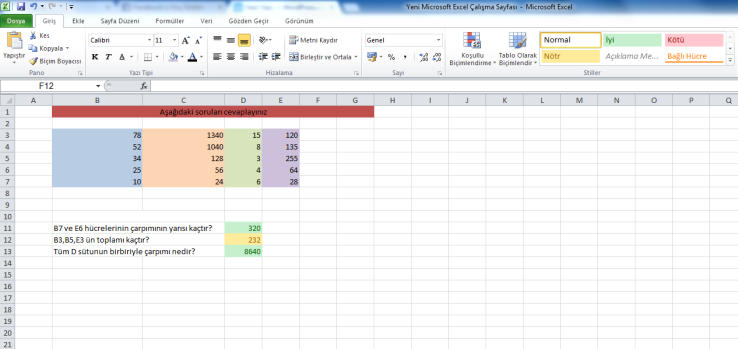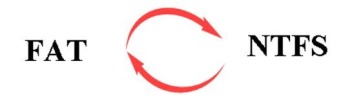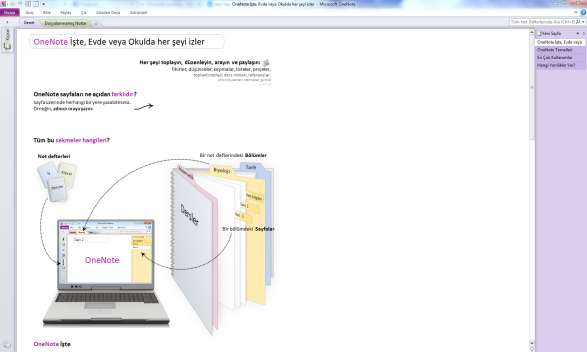Canısına Karpostall :)
Sınav Öncesi Uygulama
ANDROID NEDİR??
Android mobil cihazlar için, Google ve Open Handset Allience tarafından geliştirilen Linux tabanlı ve açık kaynak kodlu bir işletim sistemidir.
İlk olarak 5 Kasım 2007 tarihinde duyurulan Android, 34 adet donanım, yazılım ve telekom şirketini arkasına alarak, mobil cihazlar için telif hakkı olmayan bir işletim sisteminin; teknolojinin gelişimi için yararlı olacağı konusunda ortak kanı oluşturmuştur. 2008 yılında piyasaya sürüldüğünde, birçok Android İşletim Sistemi Apache Free-Software ve Açık Kaynak Kodu lisansıyla geliştirilmeye açık hale gelmiştir.
Android, Linux Kernel üzerine inşa edilmiş bir mobil işletim sistemidir, bu sistemde ara katman yazılımı, kütüphaneler ve API C diliyle yazılmıştır. Uygulama yazılımları ise, Apache Harmony üzerine kurulu, Java uyumlu kütüphaneler ihtiva eden uygulama iskeleti üzerinden çalışır. Android, derlenmiş Java kodunu çalıştırmak için dinamik çevirmeli (JIT) Dalvik Sanal Makinasını (DVM ) kullanır ve cihazların fonksiyonelliğini artıran uygulamaların geliştirilmesi için çalışan geniş bir programcı ve geliştirici çevresine sahiptir. Geliştiriciler için Android SDK mevcut bulunmakta ve her çıkan versiyonu için güncellenmektedir. Ayrıca geliştiriciler için, uygulamalarını ücretli ve ücretsiz olarak yayınlayabilecekleri Android Market olarak adlandırılan bir ekosistem oluşturmaktadır.
Android işletim sistemi, günümüzde akıllı telefonlar başta olmak üzere, dizüstü bilgisayarlar, tablet bilgisayarlar, E-kitap okuyucular, televizyon(Google TV), saat(I’m Watch) gibi birçok elektronik cihazda kullanılmaktadır.
su değil zehir içiyoruz??
Türkiye Halk Sağlığı Kurumu ülke genelinde damacana sulardan alınan 5 bin 178 numuneyi inceledi. 2014 yılının ilk 6 ayında 127 firmanın suyu mikroplu çıktı.
Sağlık Bakanlığı’na bağlı Türkiye Halk Sağlığı Kurumu (THSK) piyasadaki ambalajlı suları mercek altına aldı. Ülke genelindeki suları Sağlık Bakanlığı’nca yetkilendirilmiş laboratuvarlarda inceledi.
2014 yılı ilk 6 aylık periyotta ise Türkiye genelinde 2 bin 363 numune alınmışken, 127 firmaya ait 289 su numunesinde uygunsuzluk olduğu anlaşıldı.
DİKKAT ÇEKİCİ BULGULAR
Fiziksel, kimyasal ve mikrobiyolojik parametrelerine irdeledi. Toplam 1,5 yıl süren piyasa denetiminden dikkat çekici bulgulara ulaşıldı.
SULARIN YÜZDE 18’İ SORUNLU
2013’te Türkiye’de ambalajlı suların piyasa gözetim ve denetimleri neticesinde toplam 2 bin 815 numune alındı. Numunelerden 178 firmaya ait 501 su numunesinde yani yüzde 17,8’inde uygunsuzluk tespit edildi.
Söz konusu 178 firmaların uygunsuz su numunesi dağılımı incelendiğinde 438’i mikrobiyolojik 35’i kimyasal, 15’i fiziksel, 12’si mikrobiyolojik ve kimyasal açıdan uygun bulunmadığı anlaşıldı.
MİKROP VE KİMYASAL ARTIKLAR
2014 yılı ilk 6 aylık periyotta ise Türkiye genelinde 2 bin 363 numune alınmışken, 127 firmaya ait 289 su numunesinde uygunsuzluk olduğu anlaşıldı.
Suların 199’u mikrobiyolojik, 61’i kimyasal, 8’i fiziksel, 18’i mikrobiyolojik ve kimyasal, 3 numunede ise mikrobiyolojik ve fiziksel uygunsuzluk taşıdığı belirlendi.
UYGUNSUZLUK 2014’TE ARTTI
2013 ve 2014 ilk 6 aylık bulgular kıyaslandığında uygunsuzluk oranı yüzde 17,8’den yüzde 12,2’ye düşmesi olumlu bir gelişme olarak değerlendirildi.
Aynı şekilde mikrobiyolojik uygunsuzluk oranında da 2014’te azalma görülürken, kimyasal uygunsuzluk oranı 2013’te yüzde 6,9 idi. Bu rakamların 2014’te yüzde 21,1’e yükselmiş olması dikkat çekti.
OZONLAMA İŞLEMİ
Araştırma ekibi mikrobiyolojik uygunsuzluktan kaçınmak için ozonlama işleminin yapılmadığından kaynaklanabileceği ihtimali üzerinde durdu.
Dosyalarınızın yedeğini oluşturmak için???
Dosyalarınızı kaybetmemek için düzenli olarak yedeklemeniz gerekir. Otomatik yedeklemeler kurabilir veya dosyalarınızı istediğiniz zaman kendiniz yedekleyebilirsiniz.
Dosyalarınızı yedeklemek için:
- Yedekleme ve Geri Yükleme’yi açmak için Başlat düğmesini , Denetim Masası’nı, Sistem ve Bakım’ı ve ardından Yedekleme ve Geri Yükleme’yi tıklatın.
- Aşağıdakilerden birini yapın:
- Windows Yedekleme’yi daha önce hiç kullanmadıysanız Yedeklemeyi kur’u tıklatın ve ardından sihirbazdaki adımları izleyin. Yönetici parolası veya onay istenirse, parolayı yazın veya onay verin.
- Daha önce yedek oluşturduysanız, düzenli aralıklarla zamanlanan yedeklemenin gerçekleşmesini bekleyebilir veya Şimdi yedekle’yi tıklatarak el ile yeni bir yedek oluşturabilirsiniz. Yönetici parolası veya onay istenirse, parolayı yazın veya onay verin.
Notlar:
Windows’un yüklü olduğu aynı sabit diske dosyalarınızı yedeklememenizi öneririz.Yetkisiz kullanıcıların dosyalarınıza erişim sağlamasını önlemek amacıyla, yedekler için kullanılan medyaları (dış sabit diskler, DVD’ler veya CD’ler) her zaman güvenli bir yerde saklayın; bilgisayarınızdan ayrı, ateşe dayanıklı bir konumda saklamanız önerilir. Yedeğinizdeki verileri şifrelemeyi de düşünebilirsiniz.
Yeni ve tam bir yedek oluşturmak için=>>
İlk yedeği oluşturduktan sonra, Windows Yedekleme, yeni veya değiştirilmiş bilgileri sonraki yedeklerinize ekler. Yedeklerinizi sabit sürücüye veya ağ konumuna kaydediyorsanız, Windows Yedekleme gerektiğinde otomatik olarak yeni ve tam bir yedek oluşturur. Yedeklerinizi CD’lere veya DVD’lere kaydediyorsanız ve varolan yedekleme diskini bulamıyorsanız ya da bilgisayarınızdaki tüm dosyaların yeni bir yedeğini oluşturmak istiyorsanız, tam yedek oluşturabilirsiniz. Tam yedek oluşturma yordamı aşağıda verilmektedir:
- Yedekleme ve Geri Yükleme’yi açmak için Başlat düğmesini , Denetim Masası’nı, Sistem ve Bakım’ı ve ardından Yedekleme ve Geri Yükleme’yi tıklatın.
- Sol bölmede Yeni, tam yedek oluştur’u tıklatın.
Not:Yalnızca yedeğiniz CD’ye veya DVD ‘ye kaydediliyorsa bu seçeneği görürsünüz.
Önceki Windows sürümünden yükseltme yapıldıktan sonra yedekleme kurmak için=>>
Windows’u yükselttikten sonra, önceki Windows sürümünde zamanlanmış yedeklemeniz olsa da, Windows Yedekleme’yi kurmanız gerekir. Bunun nedeni, yedekleme programında birçok değişiklik olmasıdır. Yedeklenecek dosya türlerini seçmek yerine, Windows’un kitaplıklarda, masaüstünde ve varsayılan Windows klasörlerinde kayıtlı veri dosyalarını yedeklemesini sağlayabilir ya da yedeklenecek belirli kitaplıkları ve klasörleri seçebilirsiniz. Bilgisayarınızın bir sistem yansımasını da oluşturabilirsiniz.
Yedeklemenizi kurmak için aşağıdaki adımları izleyin:
- Yedekleme ve Geri Yükleme’yi açmak için Başlat düğmesini , Denetim Masası’nı, Sistem ve Bakım’ı ve ardından Yedekleme ve Geri Yükleme’yi tıklatın.
- Yedeklemeyi kur’u tıklatın ve sonra sihirbazdaki adımları izleyin. Yönetici parolası veya onay istenirse, parolayı yazın veya onay verin.
Dosya Yönetim Sistemi Nedir Acaba??
 İşletim sisteminin dosyaları organize etme ve yönetme için ne kullandığını gösteren ifadedir. Dosya verilerin toplandığı birimlerdir. Sanal olarak bilgisayar bütün verilerini dosya olarak saklar. Birçok dosya tipi vardır. Program dosyaları, veri dosyaları, text dosyaları gibi… Dosya sistemi adı verilen bir yol ile işletim sistemi dosyaların içindeki bilgileri organize eder. Genelde işletim sistemleri hiyerarşik dosya yönetim sistemini kullanır. Bu sistem ağaç yapısı adı verilen klasörler içerisinde dosyaları organize eder. Bu klasör sisteminin başlangıç noktası kök dizindir (root directory, C:\>). Sistem içerisindeki veri kümeleri dosya (kütük) olarak adlandırılır. Bu nedenle ikincil bellekler daha geniş anlamıyla giriş/çıkış birimleri (HDD, CD-ROM, Flashdisk v.s.) üzerinde tutulan verilerin yönetimi dosya yönetimi kapsamında ele alınır.
İşletim sisteminin dosyaları organize etme ve yönetme için ne kullandığını gösteren ifadedir. Dosya verilerin toplandığı birimlerdir. Sanal olarak bilgisayar bütün verilerini dosya olarak saklar. Birçok dosya tipi vardır. Program dosyaları, veri dosyaları, text dosyaları gibi… Dosya sistemi adı verilen bir yol ile işletim sistemi dosyaların içindeki bilgileri organize eder. Genelde işletim sistemleri hiyerarşik dosya yönetim sistemini kullanır. Bu sistem ağaç yapısı adı verilen klasörler içerisinde dosyaları organize eder. Bu klasör sisteminin başlangıç noktası kök dizindir (root directory, C:\>). Sistem içerisindeki veri kümeleri dosya (kütük) olarak adlandırılır. Bu nedenle ikincil bellekler daha geniş anlamıyla giriş/çıkış birimleri (HDD, CD-ROM, Flashdisk v.s.) üzerinde tutulan verilerin yönetimi dosya yönetimi kapsamında ele alınır.
Dosya yönetim sisteminin temel işlevleri üç maddede toplanmıştır:
1 -Mantıksal dosya yapılarından fiziksel yapılara geçişin sağlanması.
2 – İkincil belleklerin verimli kullanılmasını sağlanması.
3 – Dosyaların paylaşılması, korunması ve kurtarılması ile ilgili araçların düzenlenmesini sağlar
ÇEŞİTLERİ:
1.FAT Dosya Yönetim Sistemi:
FAT (File Allocation Table –Dosya Yerleşim Tablosu-) Nedir?
Dosya yerleşim tablosu ( FAT ), bir diskte bulunan dosyalara ait bilgilerin kayıtlı olduğu alanları belirtmeye yarar. Bir başka deyişle FAT, bir diskin haritası gibidir.
FAT Nasıl Çalışır?
Bu tarz dosya sistemleri File Allocation Table – Dosya yerleşim tablosu – adlı bir sistem kullanırlar. Bu sistemde partisyon her biri belli miktarda sektör içeren “cluster”, küme isimli parçalara ayrılır ve hangi dosyaların bu cluster parçalarından hangilerine yerleştiği, hangi cluster parçalarının boş, hangilerinin dolu olduğu gibi bilgiler FAT üzerine yazılır. İşletim sistemi de herhangi bir dosyaya erişim yapmak istediğinde dosyayı bulmak için FAT üzerine yazılan bu bilgilerden faydalanır.
FAT Çeşitleri (FAT16, FAT32, VFAT)=>>
FAT 16: DOS, Windows 3.1 ve OS2 sürümü öncesi Windows 95 işletim sistemlerinin kullandığı dosya sistemidir. Eski bir dosya sistemi olduğundan dolayı bir takım eksikleri ve dezavantajları bulunmaktadır. Bunlardan ilki kök dizininin (root) sınırlandırılmış olmasıdır. FAT16 sisteminde açılıştaki primary bölüme ait root dizini, FAT tablosu ve partisyon boot sektörü cluster içinde yer almazlar ve sayısı belli olan sıralı sektörlerde tutulurlar. Bu sayının belli olması kök dizine yapılacak eklentilerin belli bir sınırı olması sonucunu doğurur. Kısaca alt dizinleri istediğiniz kadar uzatabilmekle birlikte: Birincisi, FAT16 bölümlerdeki kök dizinde belli uzunlukta girişle sınırlandırabilirsiniz. İkincisi, FAT16 dosya sisteminde adresleme, adı üstünde 16 bit olduğundan adreslenilebilen maksimum cluster sayısı 65525’tir ve bu cluster’larin maksimum boyutu 32KB olabilir (aslında cluster sayısı 65536 olmalıdır ama bazıları özel amaçlar için tutulur). Bu da bizi FAT16 kullanan bir disk ya da partisyonun 2GB’dan daha büyük olamayacağı sonucuna götürür. Üçüncüsü, FAT16 elindeki bos sabit disk ya da partisyon alanını bir şekilde elindeki bütün cluster’lara dağıtmak zorundadır. Bu nedenle sabit diskin boyutu büyümeye başladıkça cluster boyutu da büyür. Cluster’lar bölünemezler ve ancak tek bir dosya yahut dosya parçasını taşıyabilirler.
Sanal Dosya Yerleşim Tabloları(Virtual File Allocation Tables – VFAT) :
Windows 95 ve NT nin kullandığı dosya sistemi. Kısa bir süre sonra yerini FAT32 ye bırakmıştır.
FAT 32: Windows 95, OS2, Windows 98, Windows 2000 ve Linux tarafından tanınıp kullanılabilen ve FAT16’dan daha gelişmiş bir dosya sistemidir.
- İlk olarak FAT32’de herhangi bir kök dizin sınırlaması yoktur.
- İkinci olarak FAT32, FAT16’daki 16 bit adresleme yöntemi yerine 32 bit adresleme yöntemi kullanır. Bu sayede herhangi bir disk ya da partisyon FAT32 altında 2 TerraByte (yaklaşık 2000 GB) uzunluğunda olabilir.
- Üçüncü olarak ise FAT32 cluster boyutlarını ufak tutarak boşalan israfını azaltır. FAT32 altında tek bir dosyanın erişebileceği maksimum boyut 4 GB ile sinirlidir.
- NTFS Dosya Yönetim Sistemi:
NTFS Nedir: NTFS (New Technology File System –Yeni teknoloji dosya sistemi-); Windows NT ve devamı olan Windows 2000, XP tarafından desteklenen bir dosya sistemidir.
NTFS Nasıl Çalışır?
NTFS, dosya konumlarını FAT sistemindeki gibi bir ana indeks olarak saklamakla birlikte (MFT, Master File Table –Ana dosya tablosu-) dosyanın yerleştiği konumları ve diğer bilgileri her cluster’in içinde ayrıca saklayarak daha güvenilir bir yapı sunar. Ancak bu arada oldukça geniş bir disk haritası oluşturur ve bu bilgiler önemli bir yer kapladığından dolayı400MB’den ufak disk yahut partisyonlarda NTFS kullanılması önerilmez. NTFS, sunucu olarak görev yapan Windows NT ve Windows 2000 işletim sistemlerine ait bir dosya sistemi olmasının gerektirdiği ihtiyaçlar doğrultusunda daha çok disk güvenliği, stabilitesi ve performansıyla ilgili iyileştirmeler içerir ve özetle şu artı özelliklere sahiptir:
- Dosya konumlarıyla ilgili bilgileri cluster içlerinde de saklayarak daha güvenli bir dosya sistemi yapısı sunar.
- Cluster boyutu partisyon boyutuyla sinirli değildir ve 512 byte değerine kadar 23 ayarlanabilir. Bu da disk üzerinde dosyaların parçalanmasını azaltarak hem bos alanın verimli kullanılmasını, hem de özellikle yüksek kapasiteli sabit disklerde performans artışını beraberinde getirir.
- Yaklaşık 16 GB’a kadar uzunlukta olan tek parça dosyaları destekler.
- ACL (Access Control List, Erişim kontrol listesi) özelliği sayesinde sistem yöneticileri tarafından hangi kullanıcıların hangi dosyalara erişebileceği ile ilgili kısıtlamaların koyulabilmesini sağlar.
- Bütünleşik dosya sıkıştırma özellikleri içerir.
- Uzun dosya isimlerini ve Unicode kaynaklı dosya isimlerini destekler. Unicode, dosya isimlendirilmesi sırasında karakterlerin tanımlanması için ikilik sistemde kodlar kullanılmasını öngören bir standarttır. Bu standarda göre Unicode kullanılarak verilmiş olan dosya isimleri Unicode kullanabilen dosya sistemleri tarafından tam olarak nasıl hazırlanmışlarsa şekilde görünürler (örneğin Japonca yahut Arapça gibi). NTFS dosya sistemi kullanan Windows NT ve Windows 2000 sürümleri FAT sürücüleri görebilir ve bu sürücülerdeki dosyaları okuyabilirler (Windows NT FAT16’yi, Windows 2000 FAT16 ve FAT32’yi görür). Ancak FAT kullanan Windows 95, 98 ve DOS gibi işletim sistemleri NTFS bölümlerini göremezler, dolayısıyla dosya sistemi NTFS olan disk yahut partisyonlara ait verileri okuyamazlar. Bu nedenle sisteminizde örneğin FAT32 altına kurulmuş bir Windows 98 ve NTFS partisyona kurulmuş olan bir Windows 2000 varsa Windows 2000 FAT32 partisyona kurulu olan Windows 98’e ait dosyaları görebildiği ve bu sürücüye bir isim verebildiği halde, Windows 98 NTFS altındaki Windows 2000 dosyalarını göremeyecek ve bu partisyonu bir disk gibi algılayamayacaktır. Bu nedenle bu sürücüye herhangi bir sürücü ismi vermez.
OneNote Nedir??
Microsoft Office OneNote, yalnızca notlarınızı değil çok daha fazlasını bir araya getirmeniz ve düzenlemeniz için esnek bir yol sağlayan dijital bir not defteridir. Güçlü arama özelliği, taranmış belge veya resimlerdeki metinler gibi daha önce bulamadığınız bilgileri bulmanıza olanak tanır. Paylaşılan not defterleri ekiplere notları ve bilgileri bir araya getirmek ve değişiklikler ister çevrimiçi ister çevrimdışı olsun, kişilerin katkılarını otomatik olarak birleştirmek ve güncelleştirmek için ortak bir konum sağlar. Microsoft Office sistemiyle bütünleştirilmesi ise bildik ve kolay kullanılır bir program olduğunu gösterir. Office OneNote, bilgileri yönetmek yerine çalışmanıza odaklanmanıza olanak sağlar.
İNTERNETSİZ GEÇEN ZAMAN ???
Veri Tabanı Nedir???
İngilizce karşılığı database olan Veri tabanı; Birbirleriyle ilişkili olan verilerin birlikte tutulduğu yönetilebilir, güncellenebilir, taşınabilir ve anlamlandırılabilir kullanım amacına uygun olarak sistemli bir şekilde toplanmış düzenli bilgiler topluluğudur. Veri tabanı içerisinde veriler tutulmaktadır peki ya veri nedir?
Veri; İngilizce karşılı datum’dur. Dağınık bilgi kümesidir. Veri anlamlı bir şekilde düzenlendiği zaman yararlı bilgi olur
Veri tabanı’nın faydaları nelerdir?
1- Veritabanı kullanmak veri tekrarlarını ortadan kaldırır veya en aza indirir. Buda bize vakitten kazanç sağlar.
2- Bellek alanı israfını önler.
3- Veri bütünlüğü sağlamamıza yardımcı olur. Verilerimizi bir düzen içinde tutmazı sağlar.
Veri tabanı’nın riskli yönleri nelerdir?
1- Kurulum ve bakımı ücretli sistemler kullanıldığında normal dosya sisteminden pahalı olabilir.
2- Sistem içinde bazı bileşenler iyi hazırlanmazsa sistem bir bütün olarak başarısızlığa uğrayabilir.
Veri tabanı uygulama türleri nelerdir?
Veritabanı uygulamaları iki temel türe ayrılabilir. Bunlar:
1- Düz dosya veri tabanı: Bu tür programlarda tüm veri tabanı tek bir tabloya sığdırılmalıdır. Bu birkaç kayıtta ortak olan herhangi bir bilginin her kayıtta tekrarlanacağı anlamına gelir. Word,excel bu tür programlara örnektir.
2- İlişkisel veritabanı: Bu tür veritabanında birçok tablo kullanılır ve tablolar arasında ilişkiler oluşturulur. Bir ilişki,bir tabloya,başka bir tablodaki kaydı bağlamamızı sağlar.Bu şekilde veriler daha az yer kaplar ve işlemlerimizi kolaylaştırır.
İlişkisel veri tabanı nedir?
İlişkisel veri tabanı 1970’li yıllarda IBM laboratuvarlarında geliştirilmeye başlanmıştır. İlişkisel veri tabanının en önemli özelliği tablolardan oluşmuş olmasıdır. İlişkisel veri tabanının daha da önemli olan özelliği tabloların birbiriyle ilişkilendirilmiş olmasıdır. Böylece, ilişkisel veri tabanları sayesinde çok fazla veriyi az bir alanda ve daha fazla kontrol edilebilir olarak saklamamızı sağlar. Bu özelliğinin yanında birden fazla kullanıcıya hitap etmektedir. Bu kullanıcıların her birinin belli hakları vardır. Bu haklar artırılabilir veya azaltılabilir. Örneğin, belirli verilere bazı kullanıcılar erişirken bazı kullanıcılar erişemeyebilir. Bu haklar, veri tabanı yöneticisi tarafından belirlenir. Programcı tarafından yazılan program arayüzleri sayesinde veri tabanı yönetim sistemleri kullanılır.
İlişkisel veri tabanı sistemleri nelerdir?
1- MySQL
2- MsSQL
3- PostgreSQL
4- Oracle
5- Sybase
6- Berkeley
7- Firebird
8- Ms access
Veri tabanı dilleri nelerdir?
1- Sql
2- Pl/Sql
3- Oql
Veri tabanı bileşenleri nelerdir?
1- Tablolar
2- Sorgular
3- Formlar